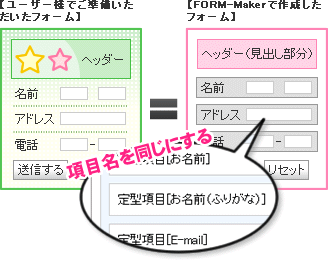
お問い合わせフォームを準備する
実際に使用するフォームをご準備ください。(フォームに関しては、ユーザー側でご準備が必要です。)準備が出来たら、次に「FORM-Maker」管理画面のフォーム編集より「FORM-Maker」でフォームを作成していただきます。この時に、既にご準備していただいているフォームと項目名が同じになるように気をつけてください。項目名が異なると、正常に送信出来なくなります。
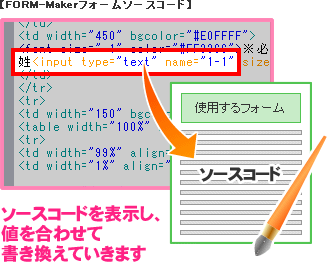
HTMLソースを編集する
まず、ユーザー側で用意されたフォームのHTMLソースの
<form method=… action="フォームのURL">
に「FORM-Maker」のフォームのURL(https://form-maker.jp/tools/receiver/FORM-MakerユーザーID)を入力します。次に、「FORM-Maker」で作成したフォームのソースを表示させ、項目ごとの
<input type=… name="">
のnameの番号を、ユーザー側で作成されたフォームへ入力していきます。
※ソースコードの書き換えは、お持ちのホームページ作成ソフト(ホームページビルダー・Dreamweaverなど)をお使いください。
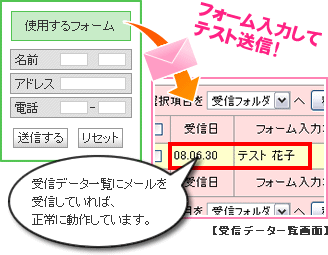
テスト送信を行う
ステップ2での作業が終了しましたら、データを保存し、FFFTP等のFTPクライアントソフトを利用して、お問い合わせフォームのhtmlデータを サーバにアップロードします。アップロードが完了したら実際にページにアクセスしていただき、送信が正常に行えるか確認テストを行ってください。正常に動作していることを確認できましたら設定は完了です。
※送信された文字が文字化けする場合は上記フォームソースコードに下記タグを追加してください。
▼文字コード判定用タグ
<input type="hidden" name="check" value="高機能SSLメールフォーム【FORM-Maker】">
※上記タグは文字コード変換ミスによる文字化けを防ぐものであり、絵文字などの特殊文字や、機種依存文字の文字化けが解決するものではありません。
